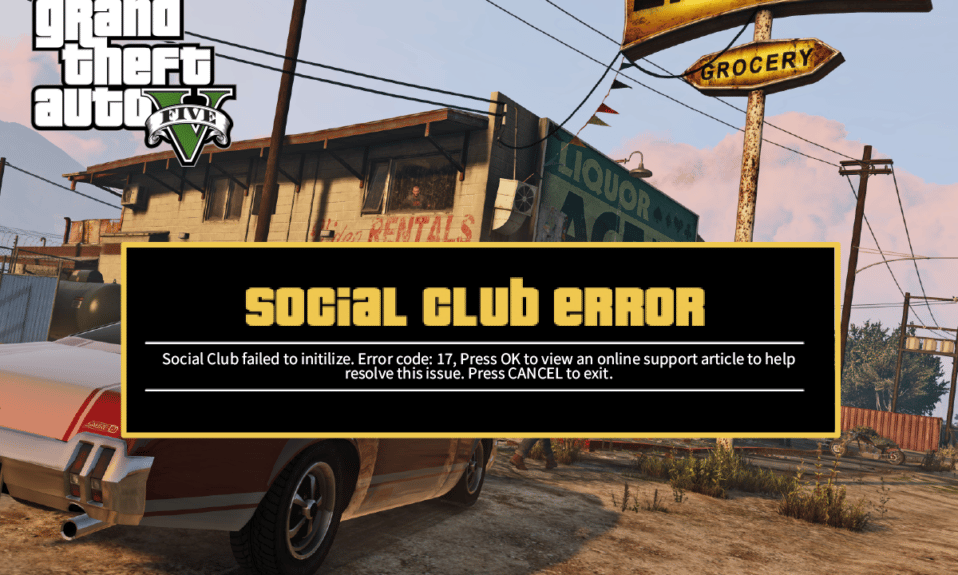
Hay varios fanáticos ávidos de GTA en el mundo que adoran la quinta versión del juego. Pero también hay algunos problemas a los que se enfrentan estos jugadores y entusiastas. El código de error 17 rdr2 del Social Club es uno de los errores comunes que enfrentan estos jugadores de GTA V en sus dispositivos. La mayoría de ellos no tienen idea de qué lo está causando y cuáles son las formas de solucionarlo por completo. Lea este artículo completo para encontrar y aprender los métodos con los que puede solucionar este error de GTA V Social Club.

Tabla de contenido
Cómo reparar el error de GTA V Social Club en Windows 10
A continuación se presentan algunas de las razones que pueden causar este error en su aplicación Social Club y GTA V:
- Archivos de juego defectuosos y dañados
- Hora y datos de PC incorrectos
- Nombre de perfil de Steam con caracteres especiales
- Sin derechos de acceso de administrador para la aplicación Social Club
- Paquete antivirus que bloquea las comunicaciones de la aplicación
Después de comprender algunas de las razones comunes por las que se produce este error, veamos los métodos para ello con la ayuda de ilustraciones claras y comprensibles.
Método 1: ejecutar la aplicación Social Club como administrador
Una de las causas más comunes es cuando la aplicación Social Club no tiene acceso de administrador para abrir la aplicación. Y sin acceso de administrador, puede enfrentar el error discutido al iniciar la aplicación Social Club.
1. Navegue a la carpeta del juego GTA V y haga clic derecho en el archivo ejecutable del juego.
Nota: También puede navegar a la siguiente ruta en la aplicación del explorador de archivos en su PC para encontrar el archivo ejecutable o .exe.
C: Program Files (x86) Rockstar Games Social Club
2. Aquí, seleccione la opción Ejecutar como administrador.

3. Haga clic en Sí para la ventana emergente UAC (User Account Control), si se le solicita.
4. Reinicie su PC y vuelva a iniciar la aplicación GTA V para ver si el error del club social de GTA V está solucionado o no.
Método 2: verificar la integridad de los archivos del juego (en Steam)
Si el archivo del juego GTA V está dañado, el código de error del club social 17 rdr2 puede aparecer en su computadora. Siga los pasos mencionados a continuación para verificar la integridad de los archivos del juego en la aplicación Steam.
1. Presione la tecla de Windows, escriba Steam y haga clic en Abrir.

2. Haga clic en el menú BIBLIOTECA.

3. Haga clic derecho en el juego GTA V desde el panel izquierdo y seleccione la opción Propiedades….

4. Haga clic en la opción ARCHIVOS LOCALES, como se resalta.

5. Luego, haga clic en Verificar la integridad de los archivos de demostración…

6. Después de unos momentos, los archivos del juego se validarán con éxito, si los archivos no están dañados.

Método 3: establecer la fecha y la hora correctas
Cuando la fecha y la hora en la PC no coinciden con la fecha y la hora del servidor del juego, muchos usuarios de GTA V se han enfrentado al error discutido en su computadora. Deberá configurar la fecha y hora correctas en su PC para que coincidan con la fecha y hora del lado del servidor. Puede leer nuestra guía sobre 4 formas de cambiar la fecha y la hora en Windows 10 para configurar la hora correcta en su computadora y corregir el error del club social de GTA V para siempre.

Método 4: cambiar el nombre del perfil de Steam
Si está accediendo al juego GTA V desde su cuenta de Steam, debe verificar una vez el nombre de su perfil de Steam. El error del club social de GTA V tiende a ocurrir cuando el nombre del perfil de Steam contiene caracteres especiales, como @, #, &, %, etc. Y muchos usuarios de Steam han informado que dicho problema se soluciona una vez que se cambia el nombre a otro. nombre en el que alguno de los caracteres especiales mencionados no esté presente. Por lo tanto, es aconsejable cambiar el nombre de su perfil de Steam a otra cosa, lo que no hará que el problema discutido surja en su juego GTA V. Lea y siga nuestra guía sobre Cómo cambiar el nombre de la cuenta de Steam para aprender cómo puede hacerlo paso a paso.

Método 5: Cambiar ProgramFilesDir desde el Editor del Registro
Si la aplicación Social Club y el juego GTA V están instalados en dos unidades separadas en su PU, es posible que experimente el código de error Social Club 17 rdr2. Para solucionar esto, deberá modificar la ruta en ProgramFilesDir a la instalación del juego GTA V con la ayuda de los pasos mencionados a continuación.
1. Presione las teclas Windows + R juntas para iniciar el cuadro de diálogo Ejecutar.
2. Escriba regedit y presione la tecla Intro para abrir el Editor del Registro.

3. Haga clic en Sí para que aparezca el mensaje Control de cuentas de usuario para abrir el Editor del registro.
4. Copie y pegue la siguiente ruta de registro en la barra de direcciones y presione la tecla Intro.
HKEY_LOCAL_MACHINESOFTWAREMicrosoftWindowsCurrentVersion
5. En el panel derecho, haga doble clic en la opción ProgramFilesDir.

6. Ahora cambie los Datos de valor: D: Archivos de programa a la siguiente ruta y haga clic en Aceptar.
D:GamesRockstar GamesGrand Theft Auto V

7. Cierre el Editor del registro e inicie el juego GTA V para ver si el problema se solucionó o no.
Método 6: agregar una excepción en el antivirus
A veces, los servidores de juegos de Rockstar y la aplicación Social Club de tu PC no pueden comunicarse correctamente. Y esto sucede a menudo cuando el antivirus instalado en su computadora bloquea la aplicación para que no se comunique con los servidores del juego. Eventualmente resulta en enfrentar el código de error del club social 17 rdr2. Entonces, para solucionar esto, puede agregar una excepción en la aplicación antivirus para los archivos del juego GTA. Lea y siga los próximos pasos para saber cómo puede hacerlo.
Nota: La opción de excepción puede diferir según la aplicación que esté utilizando. Por lo tanto, asegúrese de crear una exclusión adecuada. El software Avast Antivirus se utiliza en las siguientes ilustraciones con fines de demostración.
1. Abra la aplicación Avast y haga clic en la opción Menú en la esquina superior derecha.

2. Haga clic en la opción Configuración, como se muestra a continuación.

3. Haga clic en la pestaña General.

4. Ahora, haga clic en Excepciones > AGREGAR EXCEPCIONES, como se muestra a continuación.

5. Ingrese las siguientes rutas en el campo Tipo de ruta de archivo, ruta de carpeta o URL. Luego, haga clic en AGREGAR EXCEPCIÓN para agregar las rutas deseadas a la lista de exclusión.
C:Program FilesRockstar GamesSocial Club C:Program Files (x86)Rockstar GamesSocial Club
6. Después de completar este proceso, cierre la aplicación Avast en su PC. Luego, reinicie GTA V para ver si el error del club social de GTA V se resuelve o no.
Método 7: restablecer la configuración del juego
Si el método anterior no funcionó para resolver el problema, sigue los pasos a continuación para restablecer toda la configuración del juego GTA V en tu PC. Según muchos usuarios de GTA V que enfrentaron el mismo error mencionado en este artículo, solucionaron el problema con éxito al realizar este método. Lea y siga los pasos enumerados a continuación para hacer lo mismo en su computadora.
Nota: este método borrará todas las configuraciones personalizadas del reproductor a sus valores predeterminados.
1. Presione las teclas Windows + E simultáneamente para iniciar el Explorador de archivos.
2. En la pestaña Ver, seleccione la casilla Extensiones de nombre de archivo.
3. Luego, navegue a la siguiente ruta en el Explorador de archivos:
C:Users~USERNAME~DocumentsRockstar GamesGTAV

4. Ubique y haga clic con el botón derecho en el archivo settings.xml y haga clic en Cambiar nombre en el menú contextual.
5. Reemplace la extensión .xml con .old y presione la tecla Enter en el teclado para guardar el cambio.
6. Haga clic en Sí para confirmar la ventana emergente.
7. A continuación, navegue a la siguiente carpeta en su aplicación Explorador de archivos:
C:Users~USERNAME~DocumentsRockstar GamesGTAVProfiles~PROFILEFOLDER~
8. Ahora, haga clic derecho en los archivos cfg.dat y pc_settings.bin y cámbieles el nombre con la extensión .old, como cfg.old y pc_settings.old.
9. Finalmente, reinicie la PC e inicie el juego GTA V para ver si el código de error 17 rdr2 del Social Club está solucionado o no.
Método 8: reinstalar la aplicación Social Club
Por último, si ningún método ha resuelto con éxito el problema por ti, puedes reinstalar la aplicación Social Club en tu PC. Lea y siga los próximos pasos para ver cómo puede hacerlo.
1. Presione las teclas Windows + I simultáneamente para abrir la aplicación Configuración.
2. Haga clic en Configuración de aplicaciones.

3. Busque la aplicación Social Club y haga clic en Desinstalar.

4. A continuación, visite el sitio web del Social Club de Rockstar Games y descargue la aplicación.

5. Ejecute el archivo descargado y siga las instrucciones en pantalla para instalarlo en su PC.
***
Por lo tanto, esperamos que haya entendido cómo solucionar el error del club social de GTA V con los pasos detallados para su ayuda. Puedes hacernos saber cualquier duda sobre este artículo o sugerencias sobre cualquier otro tema sobre el que quieras que hagamos un artículo. Déjelos en la sección de comentarios a continuación para que lo sepamos.